[Excel] Excel 메모리 부족 오류 해결 방법
본문
Excel에서 메모리 부족 경고가 뜨나요? Excel 메모리 부족 오류를 해결하기 위한 몇 가지 단계를 시도해 보세요. Excel을 사용해 본 사람이라면 적어도 한 번은 스프레드시트의 끝을 찾아보려고 시도해 본 적이 있을 것입니다. 궁금하신 분들을 위해 말씀드리면, Excel 스프레드시트의 최대 크기는 행 1,048,576개와 열 16,384개입니다. 즉, 170억 개 이상의 개별 셀이라는 뜻입니다. 상상해 보시면, 이 모든 셀을 데이터로 채운다면 컴퓨터가 버거워할 수 있습니다. 하지만 훨씬 작은 Excel 스프레드시트에서도 Excel이 메모리가 부족하다는 경고를 받을 수 있습니다. 이 경우, 다음과 같이 Excel 메모리 부족 오류를 해결하는 방법을 알아보겠습니다.
작은 데이터 세트로 작업하기
Excel이 메모리 부족에 빠지는 일반적인 원인 중 하나는 매우 큰 데이터 세트로 작업하는 것입니다. 스프레드시트에 많은 데이터가 있으면, Excel이 처리하기에 너무 많아서 멈춰버릴 수 있습니다. 큰 Excel 파일을 작은 파일로 나눠서 관리하기 쉬운 크기로 만들어 보세요. 다른 파일에 있는 데이터에도 접근할 수 있도록 외부 링크를 만들 수 있습니다. 이렇게 하면 모든 데이터가 하나의 문서에 저장되지 않아도 됩니다.
수동 계산 사용하기
스프레드시트에 수식이 포함되어 있다면, 기본적으로 변경할 때마다 다시 계산됩니다. 그러나 모든 수식을 변경할 때마다 다시 계산하는 것은 컴퓨터의 메모리를 소모할 수 있습니다. 이런 경우, 데이터를 한 곳에서 다른 곳으로 복사하고 붙여넣는 것과 같은 간단한 작업을 할 때도 Excel이 느려지거나 완전히 메모리 부족에 빠질 수 있습니다. 그러나 Excel에서 자동 계산을 끌 수 있습니다. 그러면 불필요하게 수식이 메모리를 먹는 것을 방지할 수 있습니다. 변경을 마친 후에 다시 켜거나 수동 계산을 사용할 수 있습니다.
Excel에서 자동 계산 끄는 방법
자동 계산을 끄면, Excel의 수식 메뉴에서 지금 계산하기 버튼을 사용하여 원하는 때에 수식의 결과를 업데이트할 수 있습니다. 수식 메뉴를 클릭합니다. 리본에서 계산 옵션 버튼을 클릭합니다. 수동을 선택합니다. 수식이 자동으로 다시 계산되지 않습니다. 수식의 결과를 업데이트하려면, 수식 리본에서 지금 계산하기 버튼을 클릭합니다.
다른 응용 프로그램을 닫아서 Excel 메모리 부족 오류 해결하기
Excel이 메모리 부족에 빠지는 또 다른 이유는 다른 프로세스나 응용 프로그램이 메모리를 독점하고 있기 때문일 수 있습니다. 사용하지 않는 응용 프로그램을 종료하여 추가적인 메모리를 확보해 보세요. 이렇게 하면 Excel에 필요한 추가 메모리를 제공할 수 있습니다.
Windows에서 응용 프로그램 닫는 방법
열려 있는 각 응용 프로그램을 찾아서 하나씩 닫을 수도 있지만, 작업 관리자를 사용하여 실행 중인 응용 프로그램을 빠르게 닫을 수 있습니다. 종료할 응용 프로그램에서 작업을 저장했는지 확인해야 합니다. 시작 버튼을 마우스 오른쪽 버튼으로 클릭하고 작업 관리자를 선택합니다. 작업 관리자 창에서 프로세스 탭을 클릭합니다. 종료할 응용 프로그램을 찾아서 선택하고 작업 끝내기 버튼을 클릭합니다.
Excel 추가 기능 비활성화하기
Excel 메모리 부족 오류의 원인이 될 수 있는 다른 요소는 Excel 추가 기능입니다. Excel 추가 기능은 Excel의 기능을 확장하거나 향상시키는 작은 프로그램입니다. 그러나 이러한 추가 기능 중 일부는 메모리를 많이 사용할 수 있으므로, Excel이 메모리 부족에 빠지는 원인이 될 수 있습니다. 필요하지 않은 추가 기능을 비활성화하면 문제를 해결할 수 있습니다.
-
Computer - 맥OS 소노마 14: 최신 버전, 베타, 새로운 기능2024-04-16
-
SNS - Twitch 라이브 스트림을 되감는 방법2024-04-16
-
SNS - YouTube, 광고 차단 앱에 대한 강력한 단속 진행 중2024-04-16
-
Computer - 인텔(Intel)은 Gaudi 3 AI 가속기를 발표2024-04-11
-
Mobile - iPhone 16에 대한 최신 루머들2024-04-11
-
Mobile - 레노버 레전 고 2와 ASUS ROG Ally 2는 곧 출시될 예정2024-04-11
-
Computer - 게임을 위한 적정 GPU 온도2024-04-08
-
Mobile - 퀄컴 스냅드레곤 8s Gen 3 사양과 벤치마크테스트 결과2024-04-05
최신글이 없습니다.

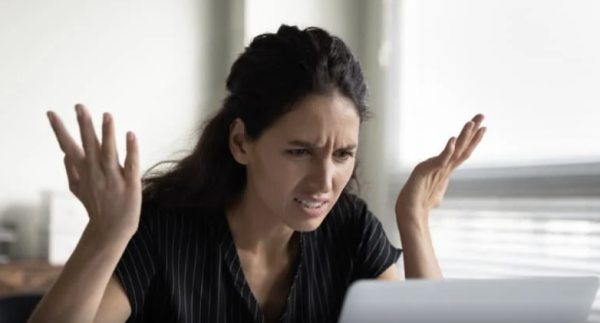
댓글목록 0